Kesalahan 1500 Instalasi lain sedang berlangsung [FIX]
![Kesalahan 1500 Instalasi lain sedang berlangsung [FIX] 1](http://applexgen.com/wp-content/uploads/2020/05/Error-1500-Otra-instalacion-esta-en-progreso-FIX.jpg)
- Kesalahan ini disebabkan oleh sepasang penginstal MSI yang berjalan pada saat yang sama atau kunci sedang berlangsung dari instalasi sebelumnya.
- Pertama-tama, Anda dapat mencoba menutup proses instalasi latar belakang dengan Task Manager. Jadi klik kanan pada taskbar dan pilih Task Manager untuk membuka jendelanya. Pelajari apa yang harus dilakukan selanjutnya dari panduan kami.
- Windows Pemasang kadang-kadang dapat memiliki kesalahan, tetapi jangan khawatir karena kami sudah membahasnya. Pergi saja ke kami Windows Bagian kesalahan penginstal.
- itu Windows 10 kesalahan Hub adalah tempat untuk memulai jika Anda mencari solusi untuk Anda Windows 10 kesalahan.
Ketika instalasi perangkat lunak hang, Anda mungkin menerima pesan kesalahan berikut saat menginstal program: Kesalahan 1500. Instalasi lain sedang berlangsung. Anda harus menyelesaikan instalasi itu sebelum melanjutkan dengan yang ini..
Ini disebabkan oleh sepasang penginstal MSI yang berjalan pada saat yang sama atau kunci yang sedang berlangsung dari instalasi sebelumnya. Berikut adalah beberapa cara Anda dapat memperbaiki kesalahan 1500 masuk Windows 10)
Bagaimana saya memperbaikinya Windows 10 kesalahan 1500?
- Tutup proses perangkat lunak di latar belakang
- Hapus referensi instalasi dengan Editor Registri
- Berhenti dan mulai ulang Windows Pemasang
- Jalankan alat Pemeriksa Berkas Sistem Windows
- Jalankan Windows Perbarui dan Windows Simpan pemecah masalah aplikasi
- Atur ulang secara manual Windows Tingkatkan komponen
1. Tutup proses perangkat lunak latar belakang
- Pertama-tama, Anda dapat mencoba menutup proses instalasi latar belakang dengan Task Manager. Jadi klik kanan pada taskbar dan pilih Manajer tugas untuk membuka jendela Anda di bawah ini.
![Kesalahan 1500 Instalasi lain sedang berlangsung [FIX] 2](http://applexgen.com/wp-content/uploads/2020/04/1587814264_840_Que-hacer-si-Windows-10-no-reproduciran-videos-de-GoPro.png)
- Klik pada tab Proses di bagian atas jendela Task Manager jika belum dipilih.
- Kemudian temukan msiexec.exe, installer.exe, dan setup.exe tercantum dalam proses Background.
- Pilih proses tersebut dan klik pada Anda Tugas akhir tombol.
- Selain itu, Anda juga dapat menemukan dan menutup proses-proses itu dari tab Detail dari Task Manager.
- Kemudian buka kembali pengaturan perangkat lunak untuk menambahkan program Windows.
2. Hapus referensi instalasi dengan Editor Registri
Apakah solusi pertama berhasil? Jika tidak, Anda dapat mencoba solusi yang akan menghapus referensi registri status instalasi aktif. Ini adalah bagaimana Anda dapat memperbaiki kesalahan 1500 dengan Peninjau Suntingan Registri.
- Pertama, tekan tombol Win + hotkey R untuk membuka Run; dan kemudian Anda dapat memasukkan Regedit untuk membuka jendela Editor Registri di bawah ini.
![Kesalahan 1500 Instalasi lain sedang berlangsung [FIX] 3](http://applexgen.com/wp-content/uploads/2020/05/Error-1500-Otra-instalacion-esta-en-progreso-FIX.png)
- Lalu buka subkunci registri berikut: HKEY_Local_Machine Software Microsoft Windows Pemasang InProgress.
- Pilih subkunci InProgress dan klik dua kali stringnya (Default). Hapus konten dari nilai itu dan tekan baik.
- Anda sekarang dapat menutup Editor Registri dan membuka kembali penginstal perangkat lunak.
3. Berhenti dan mulai ulang Windows Pemasang
- Hentikan dan mulai kembali Windows Pemasang, komponen penting untuk menambahkan berbagai program Windows, bisa juga berfungsi. Untuk melakukan itu, pertama, masukkan layanan di kotak pencarian Cortana dan pilih Layanan.
- Sekarang gulir ke Windows Installer dan klik dua kali untuk membuka jendela di bawah ini.
![Kesalahan 1500 Instalasi lain sedang berlangsung [FIX] 4](http://applexgen.com/wp-content/uploads/2020/05/1589407208_464_Error-1500-Otra-instalacion-esta-en-progreso-FIX.png)
- Klik menu tarik-turun Jenis Startup dan pilih Cacat dari menu itu Atau, Anda dapat menekan Berhenti tombol.
- Lalu tekan tombol Terapkan dan baik tombol untuk mengkonfirmasi pengaturan baru.
- Sekarang kamu harus restart Windows 10)
- Setelah restart Windows, buka Layanan dan Windows Properti Pemasang windows lagi.
- tekan Mulailah tombol pada Windows Jendela properti penginstal. Atau Anda dapat memilih Manuel dari menu tarik-turun Jenis Startup.
- tekan Terapkan > baik tombol untuk menutup Windows Jendela properti penginstal.
4. Jalankan alat Pemeriksa Berkas Sistem Windows
Pemeriksa File Sistem, jika tidak sfc / scannow, alat ini juga dapat memperbaiki file yang terkait dengan kesalahan 1500. Untuk menjalankan pemeriksaan file sistem, tekan tombol Win + pintasan keyboard X dan pilih Command Prompt (Administrator) dari menu Enter sfc / scannow di jendela command prompt dan tekan Return.
![Kesalahan 1500 Instalasi lain sedang berlangsung [FIX] 5](http://applexgen.com/wp-content/uploads/2020/05/1589407208_386_Error-1500-Otra-instalacion-esta-en-progreso-FIX.png)
Itu akan memulai pemindaian Pemeriksa File Sistem di Command Prompt, yang mungkin memakan waktu cukup lama.
5. Jalankan Windows Perbarui dan Windows Simpan pemecah masalah aplikasi
Jika kesalahan ini terjadi ketika Anda mencoba menginstal aplikasi dari Microsoft Store, coba jalankan Windows 10. Pemecah masalah bawaan Pergi ke Mulai> ketik pengaturan> klik dua kali hasil pertama.
Sekarang pergi ke Perbarui & Keamanan dan pilih Troubleshoot. Gulir ke bawah ke Windows Simpan aplikasi dan jalankan pemecah masalah.
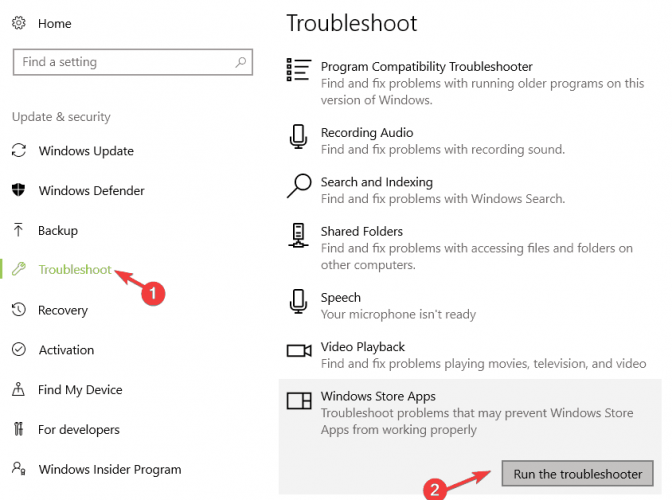
Ikuti petunjuk di layar untuk menyelesaikan masalah ini. Kembali ke Troubleshoot dan kali ini jalankan Windows Perbarui Pemecah Masalah dan kemudian restart komputer Anda.
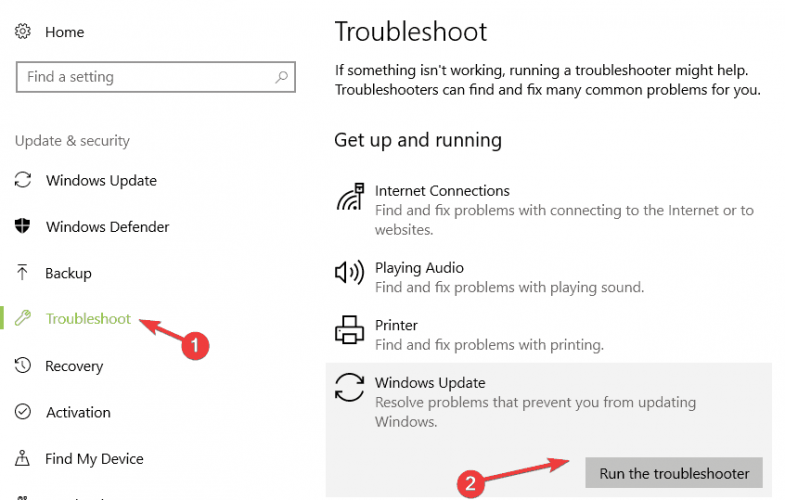
6. Secara manual mengatur ulang Windows Tingkatkan komponen
Jika masalah berlanjut, coba mulai ulang Windows Perbarui komponen. Solusi ini akan memperbaiki korupsi atau hilang Windows Perbarui file Berikut adalah langkah-langkah yang harus diikuti:
- Mulai prompt perintah sebagai administrator
- Ketik perintah berikut dan tekan Enter setelah masing-masing untuk menghentikan semua Windows Perbarui komponen:
- berhenti bersih wuauserv
- berhenti net cryptSvc
- bit stop bersih
- msiserver berhenti bersih
- Sekarang, ganti nama folder SoftwareDistribution dengan memasukkan perintah berikut:
- ren C: Windows SoftwareDistribution SoftwareDistribution.old
- ren C: Windows System32 catroot2 Catroot2.old
- Mulai ulang komponen pembaruan yang Anda hentikan sebelumnya di langkah 2. Untuk melakukan ini, masukkan perintah berikut:
- mulai bersih wuauserv
- net mulai cryptSvc
- bit mulai bersih
- Mulai bersih msiserver
- Tutup prompt perintah, nyalakan kembali komputer Anda dan periksa apakah kesalahannya masih ada.
Itu adalah beberapa solusi terbaik untuk kesalahan 1500. Mereka mungkin akan memperbaikinya, tetapi Anda juga dapat mencoba boot bersih dan mendaftar ulang MSI melalui command prompt.
Pertanyaan yang Sering Diajukan: Baca lebih lanjut tentang Windows Masalah pemasang
- Bagaimana Anda memeriksa apakah instalasi lain sedang berlangsung?
Klik kanan pada bilah tugas dan pilih Pengelola Tugas, navigasikan ke tab Proses dan pilih Tampilkan proses dari semua pengguna jika belum. Kemudian temukan dan hentikan proses MSIExec.exe.
Tekan Ctrl + Shift + Esc untuk membuka Task Manager dan klik pada tab Processes. Gulir ke bawah ke msiexec.exe, klik kanan dan pilih End Task. Anda sekarang dapat mencoba menjalankan instalasi lain.
Jika dia Windows Penginstal muncul, ini bisa disebabkan oleh Windows masalah konfigurasi, untuk Windows Pembaruan yang meminta Anda untuk menginstal pembaruan atau, sayangnya, oleh virus atau malware.
Editor Note: Posting ini awalnya diterbitkan pada Februari 2018 dan sejak itu telah diperbarui dan diperbarui pada Mei 2020 untuk memberikan kesegaran, ketepatan dan kelengkapan.



